大厅版排队软件安装使用说明模板
- 格式:doc
- 大小:1.90 MB
- 文档页数:24

宁夏回族自治区保健局排队叫号子系统用户使用说明书一、系统所需配置及要求为确保排队叫号系统业务的正常进行,避免因计算机问题导致业务不能正常办理的情况发生。
在此针对医院的客户端计算机、网络配置及管理提出以下要求,望请遵照执行。
1.1计算机基本配置要求硬件环境:Intel Pentium PC机或兼容机,可以连接到Internet,至少256M 内存,建议屏幕区域设为1024 × 768象素小字体。
软件环境:Windows 9x 、Windows 2000、Windows XP或更新版本操作系统。
1.2相关硬件设备及网络基本配置要求相关硬件配置:可视体检卡:反复擦写卡表面信息(文字、图片),高对比度、高解析度,黑色字体,清晰度高,可重复擦写打印500次以上,不需耗材,超强的抗磁性,卡片可循环再用。
专用读卡器:USB口转接供电,可读写13.56Mhz ISO14443 TypeA 系列射频卡,输出格式:USB/RS232,读卡距离:5—10cm,提供RS232测试软件、dll动态库和开发包,提供C/VB/DP/PB示范程序。
专用读写机:USB2.0连接线,热敏打印面积:562*320,点点距:垂直0121毫米,横向0.125毫米。
单字节节符24点*12点,双字节字符24点*24点。
送卡速度每秒300毫米+/-10%;打印速度:每秒30毫米+/-10%。
LED显示屏:3.75mm单行10汉字, 912mmX145mmX35mm。
心理健康检查系统自主答题机:Intel Pentium PC机或兼容机,至少256M 内存。
网络设备配置:局域网安装防火墙(路由器等其他网络设备)的相关管理单位,必须开放9080端口。
1.3人员管理基本要求排队叫号系统客户端计算机实行专管员专机专用,并设置开机密码。
排队叫号系统专管员应妥善保管和使用用户名和密码,并对使用该用户名和密码进行的一切操作负责。
排队叫号系统客户端计算机不得用于聊天工具、玩网络游戏、下载插件以及登陆不良网站等与挂号管理业务无关的事项。
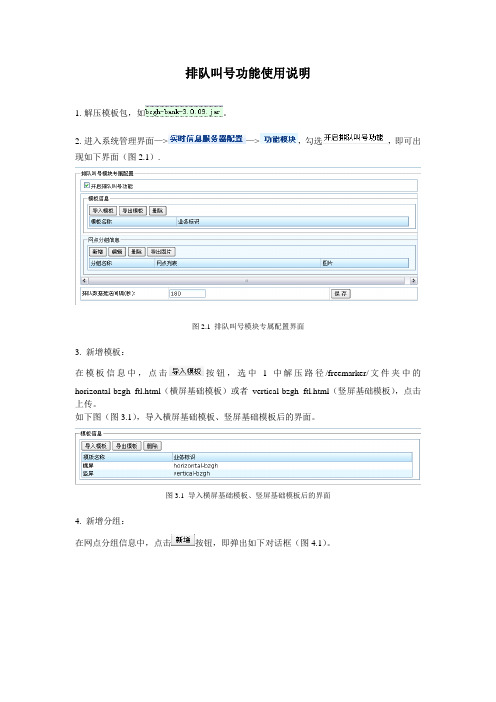
排队叫号功能使用说明
1.解压模板包,如。
2.进入系统管理界面—>—>,勾选,即可出现如下界面(图2.1).
图2.1 排队叫号模块专属配置界面
3. 新增模板:
在模板信息中,点击按钮,选中1中解压路径/freemarker/文件夹中的
horizontal-bzgh_ftl.html(横屏基础模板)或者vertical-bzgh_ftl.html(竖屏基础模板),点击上传。
如下图(图3.1),导入横屏基础模板、竖屏基础模板后的界面。
图3.1 导入横屏基础模板、竖屏基础模板后的界面
4. 新增分组:
在网点分组信息中,点击按钮,即弹出如下对话框(图4.1)。
图4.1 新增分组对话框
其中,所上传的图片为1中解压路径/freemarker/文件夹中的horizontal-bzgh.png(横屏图片)或者vertical-bzgh.png(竖屏图片)。
按提示填写后点击确定,则网点分组信息显示如下(图4.2)。
图4.2 新增分组1后的界面截图
针对每个基础模板和分组,金融服务器会新增一个相应的新模板。
可在平台素材管理界面中查看新增结果(图4.3)。
图4. 3新增横竖屏基础模板以及分组1后的素材列表截图。
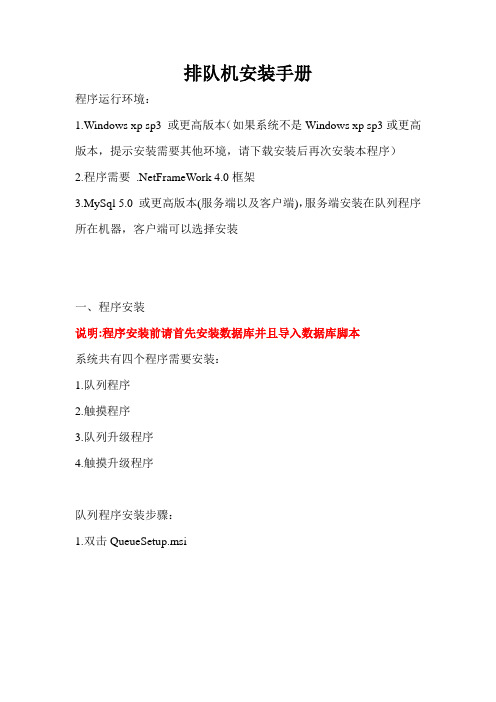
排队机安装手册程序运行环境:1.Windows xp sp3 或更高版本(如果系统不是Windows xp sp3或更高版本,提示安装需要其他环境,请下载安装后再次安装本程序)2.程序需要.NetFrameWork 4.0框架3.MySql 5.0 或更高版本(服务端以及客户端),服务端安装在队列程序所在机器,客户端可以选择安装一、程序安装说明:程序安装前请首先安装数据库并且导入数据库脚本系统共有四个程序需要安装:1.队列程序2.触摸程序3.队列升级程序4.触摸升级程序队列程序安装步骤:1.双击QueueSetup.msi2.按程序提示依次选择下一步3.在选择安装目录的时候注意安装目录为C盘根目录(C:\)4.一直点击下一步直到程序提示安装成功触摸程序安装步骤1.双击TouchScreenSetup.msi2.按程序提示依次选择下一步3.在选择安装目录的时候注意安装目录为C盘根目录(C:\)4.一直点击下一步直到程序提示安装成功5.安装完毕后打开C:\TouchScreen 将对应的厂家(目前有明泰,华视,神思)二合一动态库根据实际情况拷贝放入根目录即C:\TouchScreen队列升级程序安装步骤由于操作比较简单,不做详细解释,按提示一直点击下一步直至程序安装完成即可触摸升级程序安装步骤由于操作比较简单,不做详细解释,按提示一直点击下一步直至程序安装完成即可二、程序配置共有四个配置程序需要配置1.队列程序配置程序(QueueConfig.exe)2.触摸程序配置程序(TouchScreen.exe)3.队列升级程序4.触摸升级程序队列程序配置步骤:1.在安装好队列程序时,在点击:开始 =》所有程序后将会看到安装的队列程序,点开Queue选择队列配置程序如图:2.配置数据库配置项(1).配置DataBase配置区域说明:标签为土黄色的一般不需要修改在DataBase配置区域内一般不需要修改信息,直接点击确定按钮,此时如果数据库配置项全部正确则左上方红色方块会变为绿色并且提示配置成功,此时t_device配置区域的确认按钮也会变为可用(2).t_device区域配置说明:确认按钮起初是不能使用的,只有配置完DataBase选项区域后此按钮才可用在此区域需要配置平台IP地址,平台端口,以及设备机构号,此三个配置项需要按实际情况配置正确,且不能为空。

中国建设银行网点排队系统网点端系统(CQSM_C)安装配置说明安装前准备1.软件环境在正式安装CQSM_C之前,系统中必须先安装了jdk1.6(安装光盘中的运行环境目录中有安装文件)。
2.网络环境本系统可以在无网络连接的条件下脱机运行,但其使用效果将受到较大的影响。
要发挥本系统的全部功能,需要具备合适的网络条件。
建议将本系统运行的主机(一般为排队取号机)接入生产营业网,并与指定的总行端系统IP连通。
安装过程1.直接运行cqsm_c_setup.jar,按照屏幕提示进行安装。
安装过程中请尽量使用缺省设置,直接选择下一步即可。
注意确保安装时在Windows的启动组中创建了cqsm_c的快捷方式。
2.安装过程中将提问网点机构号和DCC前端服务器的IP地址及端口。
其中网点机构号必须修改为非全0的9位数字方可继续安装。
如果安装时不知道这些配置,可以在安装后再进行配置,但必须在首次运行前设置正确的网点机构号。
3.对于部分需要实现DCC交易关联的网点,需要按照cqsm_ca目录下readme.doc文件中的说明,在DCC前端服务器中部署DCC前端交易采集服务。
其他网点可直接忽略这一步。
安装后运行前配置1.缺省排队机厂商名称设置排队机厂商名称参数是标识某网点的排队机设备厂商名称的参数。
在初始安装后,该参数的缺省值为“ccb”。
在网络连通的情况下,cqsm_c在首次启动时将从在排队系统总行端自动下载该参数,根据它来确定使用哪家厂商提供的驱动程序,从而与排队机程序进行协同工作。
因此一般来说,每个网点在上线前应由具备权限的上级机构在排队系统总行端内为其设置排队机厂商名称参数(具体方法参见排队系统总行端操作手册)。
当网络不通时,cqsm_c无法下载总行端设置的值,将直接使用安装后的缺省值。
因此,排队机厂商在预装系统时,需要将该参数安装后的缺省值设置为自己厂商的名称,以便在网络脱机的情况下协同工作。
具体方法如下:a)使用普通文本编辑器(如:记事本,即notepad.exe)打开安装目标目录(缺省为c:\ProgramFiles\cqsm_c\)下conf目录中的branch_cfg.properties文件。

,显示为:,将自动弹出调用窗口,如图:再调用选中我们保存好的BMP格式的图片,,(为修改退出系统时的密码)显示:,再输入所需更改的密码,再点确定即可。
点击“清零时间”(为每天数据清零的时间)即显示(为设置自动关机时间),显示:,如有需要自动关机的功能,可在自动关机前打勾,再调整所需关机时间点“确定”即可,。
在此区域,可任意设置打印号票张数,”缺纸报警”前打钩,在缺纸状态下,体统将自动语音提示”打印机缺纸,请您更换纸卷” .”ID长度”为出票号的位数.此区域都为此默认,一般不做更改.在区,”显示时间”前打钩.即可在取号界面显示,格式在”下拉条”中可以任意选择.在,再我们添加我们所需要的按钮,我们点击”添加” 如图所示:,显示,再设置输入所要的密码,再点”确定”.选中所对应的业务的按钮,再按,显示:,则显示,我们选中里面的时间,点”删除”,可删除此项的工作时间,我们点”添加”,则显示:,我们 上调,下调来设置此队列的一天中的工作时间,再点”确定”即可设置好工作时间如图:,可显示,我们可在”显示”前打勾或取消来设置队列是否提示等待人数,在”位置”处,我们可对显示的”等待人数”的显示位置进行设置,以及点击,显示:即可对显示的”等待人数”的字体和颜色进行设置,再按”确定”.我们选中所需操作的队列按钮,再点击:注释 (对此业务按钮进行补充说明或提示)可显示:,可设置此信息的大小和颜色,在在”方向”初的下拉条,选择显示位置,再点”确定”,到时服务程序运行后将显示为如图:,此时在队列下方,即可显示提示信息.注:界面的补充和提示信息也可在背景图中显示提示信息.在显示网格中打勾,那在调试界面中将显示网格以助精确摆放对齐按钮,如图:3,显示::将会弹出:选中我们所需要添加的图标LOGO, 如调用工商银行的LOGO,找到路径后,点击”打开”:,将显示如图: ,其中固定语音可从”语音库”区选择.如选择添加”顾客”语音,可先找到”顾客”语音如图:再点击”添加” ,即可在”呼叫声音区”显示,如图:.前打勾.在”操作器通信端口” 处,设置呼叫器的通信端口(此设置需与呼叫器总线与电脑的连接串口保持一致).在”虚拟呼叫器地址码” ,中可设置呼叫器在系统中的虚拟地址.如安装的是物理呼叫器,则此处默认为LOCAL.以免与物理呼叫器地址发生冲突.其他设置都为系统默认设置.如图:输入综合屏地址码(综合屏地址不可窗口条屏地址码重复)(设置能上此综合屏的呼叫器地址)显示:,如让呼叫器地址为“2、3、4“的呼叫器的显示信息能上此宗合屏,可点”添加“输入地址,点”确定“。

排队管理软件操作手册软件快速入门 :软件拷贝目录即可使用;软件第一次启动的时候,必须要先运行一次:CallDateBase.exe ,程序来启动数据库,启动一次后, CallDateBase.exe 软件会自动添加到随 windows 启动,然后需要启动控制后台软件: Callsystem.exe,控制后台软件是整个软件的控制中枢软件,只有它运行了,才可以呼叫和控制LED 显示屏,如果是在控制电脑上,请手动添加控制后台的快捷方式到windows 的启动项中;取票软件: Print.exe ;如果是在取票机上,请手动添加取票软件的快捷方式到 windows 的启动项中;虚拟呼叫:CallQueue.exe所有软件要正确运行,都必须在软件的同一目录下面有Connect.udl 这个文件,并且要保证 Connect.udl 里面的连接参数设置正确。
如部署虚拟呼叫客户端,则把 CallQueue.exe 文件和 Connect.udl 拷贝到客户电脑上,然后配置Connect.udl 文件的 IP 连接参数,把 IP 参数设置为叫号服务器的 IP 地址就可以了。
1:管理员登录:用户名:sa;密码: 1234;2:窗口呼叫登录:用户名和密码和窗口对应: 1 号窗口登录用户为 1;密码为 1;2 号窗口登录用户为2;密码为 2;3号窗用户名为3;密码为3;以此类推;3:取票软件退出:双击上方的提示语句:“请点击要办理业务的按钮获取排队号票” ,会弹出退出密码框,初始化密码为: 1234.如果是使用安装程序直接安装,则会在安装完毕后自动启动CallDateBase.exe 文件,并且自动添加到Windows 启动里面。
一、排队系统的社会需求随着社会的发展和人民生活水平的提高,先进的科学技术以被广泛应用于社会的各个领域,特别是竞争日趋激烈服务行业。
提高“服务形象,服务质量”以成为体现企业形象、服务理念、管理水平的标准,并越来越被服务及被服务双方所关注。
软件安装实施方案模板一、准备工作。
1. 确定软件安装的具体需求,包括软件类型、版本和数量。
2. 对目标系统环境进行评估,确保系统环境符合软件安装的要求。
3. 确定软件安装的时间和地点,安排好相关人员的工作任务。
二、软件安装前的准备。
1. 在进行软件安装之前,需要备份系统数据和相关文件,以防安装过程中出现意外情况导致数据丢失。
2. 确保目标系统的网络连接稳定,以便在安装过程中进行必要的软件下载和更新。
3. 检查目标系统的硬件设备,确保硬件设备的兼容性和稳定性。
三、软件安装实施步骤。
1. 下载安装文件,根据软件类型和版本,从官方网站或授权渠道下载相应的安装文件。
2. 安装准备,关闭系统中运行的其他程序,确保系统处于稳定状态。
3. 安装软件,双击安装文件,按照安装向导的提示进行软件安装。
4. 配置软件,根据实际需求进行软件配置,包括网络设置、用户权限等。
5. 测试软件,安装完成后,进行软件功能测试,确保软件安装和配置正确无误。
四、软件安装后的处理。
1. 更新补丁,安装完成后,及时进行软件的更新和补丁安装,以确保软件的安全性和稳定性。
2. 数据恢复,将备份的系统数据和文件恢复到安装完成的系统中,确保数据完整性。
3. 用户培训,对系统用户进行相关软件的使用培训,使其熟练掌握软件的基本操作和功能。
五、软件安装实施后的验收。
1. 对安装完成的软件进行功能验收,确保软件安装和配置符合实际需求。
2. 对系统进行整体验收,确保软件安装过程中没有对系统造成不良影响。
六、软件安装实施方案的总结与改进。
1. 对软件安装实施过程进行总结,包括安装过程中出现的问题和解决方法。
2. 根据实际情况,对软件安装实施方案进行改进,以提高软件安装的效率和质量。
通过以上软件安装实施方案模板的操作,我们可以确保软件安装过程的顺利进行,提高软件安装的效率和质量,为系统的正常运行提供保障。
软件使用说明书模板一、前言。
本软件使用说明书适用于所有使用本软件的用户,旨在帮助用户快速了解并熟练使用本软件。
在使用本软件之前,请仔细阅读本说明书,并按照说明书的指导进行操作。
二、软件安装。
1. 下载软件安装包。
在官方网站或指定渠道下载软件安装包,确保下载的软件安装包来源可靠。
2. 安装软件。
双击安装包,按照提示完成软件的安装过程。
在安装过程中,请注意勾选相关组件和功能,根据个人需求进行选择。
三、软件界面。
1. 主界面。
打开软件后,您将看到软件的主界面。
主界面通常包括功能菜单、工具栏、状态栏等,用户可以通过主界面进行各种操作和设置。
2. 功能介绍。
在主界面上,会显示软件的各项功能按钮和操作入口,用户可以根据需要进行点击操作,完成相应的功能。
3. 界面布局。
软件界面布局通常分为左侧导航栏、中间工作区和右侧属性栏等,用户可以根据自己的习惯和需求进行界面布局的调整。
四、软件功能。
1. 功能一。
在这里描述软件的第一个功能,包括功能的作用、操作步骤、注意事项等。
2. 功能二。
接着描述软件的第二个功能,同样包括功能的作用、操作步骤、注意事项等。
3. 功能三。
再接着描述软件的第三个功能,同样包括功能的作用、操作步骤、注意事项等。
五、常见问题解答。
1. 问题一。
描述用户在使用软件过程中可能遇到的问题,以及解决方法。
2. 问题二。
描述用户在使用软件过程中可能遇到的另一个问题,以及解决方法。
3. 问题三。
描述用户在使用软件过程中可能遇到的又一个问题,以及解决方法。
六、软件更新升级。
软件的不断更新升级是为了提供更好的用户体验和功能体验,用户可以在软件的设置中进行更新升级操作,或者关注官方网站的最新版本信息。
七、软件使用注意事项。
1. 保护个人信息。
在使用软件的过程中,请注意保护个人隐私信息,不要随意泄露个人信息。
2. 合法使用。
请用户在使用软件的过程中,遵守相关法律法规,不要进行非法操作和违法行为。
3. 安全操作。
请用户在使用软件的过程中,注意安全操作,避免造成不必要的损失和风险。
目录排队系统快速使用说明书 (2)注意:在硬件调试完毕之前软件方面不能作任何改动(呼叫器址、显示屏地址可更改),以防问题出现后,能及时查找原因。
(2)第一部分:产品的调试 (2)1.1 取号机调试 (2)1.2 物理呼叫器调试 (4)1.3 窗口屏调试 (5)1.4 评价器调试 (6)1.5 中液晶评价器 (7)1.6 音频口评价器 (7)第二部分:呼叫器、评价器、显示屏地址码的更改方法 (8)2.1 (ZYP-306)16按键呼叫器地址码更改方法 (8)2.2 (ZYP-315)21按键呼叫器地址码更改方法 (8)2.3 (ZYP2012-16键)16键呼叫器地址码更改方法 (8)2.4 (ZYP2012-17键)17键呼叫器地址码更改方法 (9)2.5 评价器地址码更改方法(带拨码型) (9)2.6 中液晶评价器(ZYPJ-828AK型)地址码更改方法 (9)2.7 窗口屏/综合屏地址更改方法 (10)第三部分:硬件安装部分 (12)3.1 呼叫器、评价器安装方法 (12)3.2 显示屏安装方法 (14)第四部分:关于无线半无线型 (15)4.1 呼叫器无线部分 (15)4.2 显示屏无线部分 (16)第五部分:调试及简易故障排除 (17)5.1 触摸屏 (18)5.2 显示器 (19)5.3 打印机 (19)5.4 排队机使用注意事项 (20)第六部分:其它 (20)排队系统快速使用说明书小心打开包装箱,检查包装箱内物品是否与装箱单相一致。
如果发现有损坏或者任何配件短缺的情况,请及时和当地经销商联系。
注意:在硬件调试完毕之前软件方面不能作任何改动(呼叫器址、显示屏地址可更改),以防问题出现后,能及时查找原因。
第一部分:产品的调试我们以一个窗口为例,一个窗口的呼叫显示正常后,其它窗口只是硬件安装。
硬件安装请参考第三部分(硬件安装部分)即可,调试前不要改动任何软硬件设置,即使其处于出厂设置状态,请严格按照以下步骤开始调试:1.1 取号机;1.2 呼叫器;1.3 显示屏;1.4 评价器及其它。
排队管理软件操作手册软件快速入门:软件拷贝目录即可使用;软件第一次启动的时候,必须要先运行一次:CallDateBase.exe,程序来启动数据库,启动一次后,CallDateBase.exe软件会自动添加到随windows启动,然后需要启动控制后台软件:Callsystem.exe,控制后台软件是整个软件的控制中枢软件,只有它运行了,才可以呼叫和控制LED显示屏,如果是在控制电脑上,请手动添加控制后台的快捷方式到windows的启动项中;取票软件:Print.exe;如果是在取票机上,请手动添加取票软件的快捷方式到windows的启动项中;虚拟呼叫:CallQueue.exe所有软件要正确运行,都必须在软件的同一目录下面有Connect.udl这个文件,并且要保证Connect.udl里面的连接参数设置正确。
如部署虚拟呼叫客户端,则把CallQueue.exe 文件和Connect.udl拷贝到客户电脑上,然后配置Connect.udl文件的IP连接参数,把IP参数设置为叫号服务器的IP地址就可以了。
1:管理员登录:用户名:sa;密码:1234;2:窗口呼叫登录:用户名和密码和窗口对应:1号窗口登录用户为1;密码为1;2号窗口登录用户为2;密码为2;3号窗用户名为3;密码为3;以此类推;3:取票软件退出:双击上方的提示语句:“请点击要办理业务的按钮获取排队号票”,会弹出退出密码框,初始化密码为:1234.如果是使用安装程序直接安装,则会在安装完毕后自动启动CallDateBase.exe文件,并且自动添加到Windows启动里面。
一、排队系统的社会需求随着社会的发展和人民生活水平的提高,先进的科学技术以被广泛应用于社会的各个领域,特别是竞争日趋激烈服务行业。
提高“服务形象,服务质量”以成为体现企业形象、服务理念、管理水平的标准,并越来越被服务及被服务双方所关注。
而营业窗口正是代表银行、工商、税务、电信、医院等企业服务质量的重要窗口。
办事大厅版智能排队系统安装使用说明目录:1:排队软件安装使用说明: (2)1)软件安装说明: (2)2)软件使用说明: (4)(a) 第一项“通用设定”: (6)(b) 第二项“打印凭条设定”: (8)(c) 第三项“广播设定”: (11)(d) 第四项“窗口设定”: (13)(e) 第五项“队列设定”: (16)(f) 第六项“员工设定”: (19)(g)第七项“多级页面设定” (20)(h) 第八项“VIP卡设定”: (23)2:统计软件的使用说明: (24)(一)登陆说明: (24)一:办事大厅排队软件安装使用说明:1:排队软件的安装使用说明:1)软件安装说明:打开软件安装包文件夹,有以下内容,再双击可执行文件,即显示界面,再点击下一步,显示再点击“安装”等安装进度条走完后会显示如下安装界面,,系统将自动安装MSDE2000,并启动服务。
直到出现下图再点击“完成”,至此排队软件所有程序的安装已经完成。
2)软件使用说明:安装完成后,系统将在桌面增加如下快捷方式在一切功能使用前请先进行排队系统设定!第一次运行排队系统设定,需要先设定数据库连接。
运行排队系统设定,显示为:需要把运行软件的计算机的机器名填入文本框,如图填入文本框的内容为“VirtualXP-78024”,注意不包括最后的小圆点(.)。
填好后点击保存按钮,系统提示点击确定,然后重新运行排队系统设定。
软件界面如下图。
下面介绍各选项卡的用途:(a)第一项“通用设定”:本项可设定呼叫器所使用COM口,Led屏所使用COM口以及串口读卡器的COM口。
首页背景图片:点击可修改排队软件首页的背景图。
软件窗口的大小将根据此图片的分辨率改变。
比如系统分辨率设定为1024*768,就需要选择1024*768的图片做为首页背景。
如果是竖屏的设备,请制作竖屏分辨率的图片做为背景,比如768*1024的分辨率。
软件安装后会自带一张768*1024的图片,请在软件安装目录查找(c:\博通排队系统)。
最短呼叫间隔:用来设定2次呼叫的最短呼叫间隔。
显示等待人数:如选择此项,将在取号软件的界面显示各个队列的当前等待人数。
缺纸报警:选择此项后,每次打印号票时将显示“正在打印”的窗口,打印完毕窗口自动关闭。
如果打印机缺纸了,正在打印窗口将不会消失,本项还可以防止出现使用者无意双击按钮,连续出2张号票的情况。
使用图像按钮:系统默认使用软件自带的按钮。
选择本项后,将允许用户使用自己设计的图片做为按钮,按钮的图片可在多级页面设计中的可视化设计选项中编辑修改。
使用第二个显示器做为综合屏:可通过安装双显卡(或双头显卡)的方式将扩展桌面做为综合屏显示排队信息。
如果使用485总线的LED综合屏,请保持此复选框为未选中状态。
是否使用其它Led屏:如无特别声明,请不要选择此项。
LED模版设定:用户可通过修改此项来定制综合屏,窗口屏显示的格式。
综合屏只能定制呼叫信息的格式。
窗口屏可定制呼叫、暂停服务、警告、初始化(软件开始运行、呼叫结束)、正在办理时显示信息的格式:呼叫:工作人员按呼叫器的呼叫键时发生,如此时无人排队,则显示初始化的内容。
暂停服务:工作人员按呼叫器的暂停服务键时发生(暂停服务为呼叫器的第2功能键,第2功能键的使用需要先按一下功能键,然后在按一下对应的按键,比如暂停服务为0键的第2功能键,下同)。
警告:工作人员按呼叫器的警告键时发生。
正在办理:工作人员按呼叫器的开始键时发生。
可在本项中设定广告信息,正在办理业务的时候,窗口屏将显示设定的广告信息。
注:以上所更改设置完毕后,都需按”保存”方可生效。
(b)第二项“打印凭条设定”:本项用于定制号票的格式。
系统允许设定多个打印模版,不同的业务队列可使用不同的打印模版,系统默认使用名称为【通用】的模版,本模版只能修改,不能删除。
用户自己添加的模版可删除。
添加模版:在模版名称文本框中填写新的模版名称,点击添加按钮,系统弹出窗口确认添加操作,点击确认按钮,添加名称为VIP的新模版。
点击下拉按钮,选择VIP模版,新添加的模版行距默认为548,模版内容为空,点击左侧按钮,添加文字内容,其中队列名称、等待人数、号码为变量,这3个变量会随着打印内容而变化。
文字内容和logo是固定不变的,文字可以添加多个,logo只能添加一个。
点击添加文字,将在内容区域左上角添加一行文字,如图右侧属性窗口显示新添加的文字的属性信息,在属性信息窗口可修改新增文字的文本内容、字体、字号等信息。
内容区域的文字可以使用鼠标移动位置,移动到新位置后会自动与离文字最近的横线下对齐,横线与横线之间的距离使用行距修改。
当前编辑的文字会以红色的背景显示。
在文字上点击右键可出现删除菜单。
编辑后如图编辑完成后,点击保存按钮,保存当前设置。
(c)第三项“广播设定”:本项用于定制语音广播的格式。
系统允许设定多个广播模版,不同的业务队列可使用不同的广播模版,系统默认使用名称为【通用】的模版,本模版只能修改,不能删除。
用户自己添加的模版可删除。
添加模版:在模版名称文本框中填写新的模版名称,点击添加按钮,系统弹出窗口确认添加操作,点击确认按钮,添加名称为VIP的新模版。
点击下拉按钮,选择VIP模版,新添加的模版内容默认为空。
左侧的列表框为语音广播的内容,右侧的列表框为语音库的内容。
票号和窗口号为变量,这2个变量会根据需要广播内容的需要而变化。
系统可以使用2种数字读法,按字符读和按数字读,使用按字符读法,0012读“零零一二”,按数字读,0012读作“一十二”。
(d)第四项“窗口设定”:本项用来设定窗口的属性信息。
窗口名称:用来设定窗口名称,此名称将在窗口屏模版的初始化时显示信息中起作用。
语音广播名称:用来设定窗口语音广播时的名称,此名称将在广播模版中起作用。
窗口屏显示名称:设定的内容将在窗口屏模版的呼叫时显示信息中起作用。
综合屏显示名称:设定的内容将在综合屏模版中起作用。
呼叫器地址:需要和该窗口的呼叫器设定的地址相同。
窗口屏地址:需要和该窗口的窗口屏设定的地址相同。
综合屏地址:需要和该窗口对应的综合屏设定的地址相同。
目前都使用128。
窗口屏汉字颜色、窗口屏数字字母颜色:这2项只在使用双色屏时使用,如使用单色屏,请都设成红色,如果设成其他颜色将不显示。
是否自动登录:每个窗口都需要员工登录后才能使用,员工信息请在【员工设定】页面进行设定。
每次呼叫以及开始、结束和评价信息,系统都会记录,这些信息将用作统计每个窗口的办事效率,以及查询用户对窗口的评价情况。
这就需要员工与窗口建立对应关系,才能把用户对窗口的评价对应到每一位员工。
如果每位员工是固定在某个窗口不变的,就可以设定自动登录,省去每次都需要员工用呼叫器登录的程序了。
或者不需要查询和统计员工的办事效率,也可以使用自动登录模式。
选中是否自动登录复选框,同时选择自动登录的员工就可以自动登录了。
注意不能选择是否允许使用软件呼叫器,否则自动登录将不起作用。
右侧的列表框为此窗口可以处理的队列选中队列名称前的复选框,即表示窗口可以处理这个队列,同时设定优先级,优先级数值越小代表级别越高。
系统总是先处理优先级高的队列,不管取号的先后顺序,只有最高级的队列没人等待了,才会处理低一级的队列。
优先级相同的按取号时间,先取号的先处理。
如上图,所有项目都填写正确后,点击添加按钮,添加新的窗口。
或者点击修改按钮,保存修改的信息。
选中上图窗口名称前的复选框(可多选),然后点击删除按钮,将删除选择的窗口。
(e)第五项“队列设定”:本项用来设定队列的属性信息。
每个队列都将在取号界面生成一个取号的按钮(除非不选择【是否显示】复选框)。
每个队列可以由多个窗口来处理,每个窗口也可以处理多个队列。
队列名称:为每个队列设定名称,如果【通用设定】选项卡中复选框未选中,则队列名称将成为取号界面按钮的名称。
队列编号:为每个队列设定编号,队列编号将用做转移时使用。
前缀:为每个队列设定前缀,通常使用英文字母。
用来区分不同的队列。
是否分时段:系统可将全天分做上下午2个时间段,中午休息时间禁止取号。
同时上下午各有取号个数限制的设定。
可先在时间段设定中设置上下午的工作时间,以及上下午的号票范围(设定范围后可限制取号数量)同时选中是否分时段的复选框,这样工作时间之外的时间将不能取号。
是否显示:选中复选框将在取号界面生成一个本队列的取号按钮下级队列:对于一些有固定流程的排队窗口,可以通过使用下级队列来解决。
比如:必须先办理A队列的业务然后才能办理B业务,这样就设定B队列不显示(使B队列的是否显示复选框未选中),然后将A队列的下级队列设为B队列。
A队列的用户被呼叫以后自动转到B队列的排尾,等待被B队列呼叫。
到达号票最大值后:有2种方式可选,停止取号和重新开始。
如选择停止取号,则到达号票的最大值后就不允许取号了,如下图中设定的情况则取完999张号票后,就停止取号。
此时如果再有人取号将显示如果选择重新开始,到最大值后会从001重新开始。
使用打印模版:即为队列指定【打印凭条设定】中设定的模版名称使用语音模版:即为队列指定【广播设定】中设定的模版名称右侧的属性窗口用来设定本队列的取号按钮在取号界面的属性信息。
由于不够直观,设定后不能看到结果,请尽量不要使用此属性窗口来进行页面的设定。
系统提供了一种可视化的设计方式,使用鼠标拖拽即可完成设定,并可做到所见即所得。
可视化设计在多级页面设定选项卡中。
按钮显示在页面:系统支持多级的页面定制,使用者需要为每个取号按钮指定显示的页面。
页面的设定在多级页面设定选项卡中。
请先添加页面,然后再设置本项。
按钮默认都显示在首页。
(f)第六项”员工设定”:本项用来添加、修改、删除窗口的办公人员,指定登录密码。
(g)第七项“多级页面设定”:本项可对多级页面进行设定。
有多级页面要求的单位,比如综合的办事大厅,有多家单位同时办理业务,每一家单位又有多种业务,就可以使用本项功能添加新的页面,将每一家的业务集中到一个页面。
首页只显示每一家单位的名称,比如工商、税务等。
点击工商进入工商的业务界面进行取号。
新页面会在30秒后自动关闭,返回首页。
新页面的右上角有倒计时的显示。
首先输入页面名称,比如“VIP”。
然后选择此页面的上级页面,比如首页,这样就会在首页上显示一个名称叫“VIP”的按钮,如果在通用设定中选中了,则需要为这个 VIP按钮设计一张大小合适的图片用来做为按钮的背景图,并在可视化设计中为按钮指定背景图(Picture)及进行位置的调整。
点击图片路径后的浏览按钮,为页面选择背景图,大小要和windows系统的分辨率一致。
保持的复选框为未选中状态。
然后点击添加按钮保存新添加的页面。
有使用VIP卡进行取号的需求的单位,也要使用本项功能添加新的页面。